win11系统托盘不见了 Win11系统托盘图标管理
Win11系统托盘是我们在Windows 11操作系统中经常使用的一个功能区域,其中包含了各种系统和应用程序的图标和通知,有时候我们会发现系统托盘不见了,导致我们无法快速访问一些常用的功能和信息。为了解决这个问题,我们可以通过一些方法来管理Win11系统托盘图标,让它们更加方便和易于使用。
如何在 Windows 11 中显示和管理系统托盘图标
1、右键单击任务栏上的任意位置,您将看到一个显示任务栏设置的选项。您还可以通过导航到“设置”应用程序中的“个性化”》“任务栏”页面来访问此页面。
2、向下滚动页面,您将看到允许在任务栏角落溢出(即系统托盘)中显示图标的程序列表。浏览该列表,并决定您希望快速访问哪些列表。
3、要关闭图标,只需拨动程序名称旁边的开关。值得一提的是,该列表中包含了Windows Security等Windows系统图标,用于打开Windows Defender。因此,在禁用该图标之前请三思。
这是可选的,但是当您在同一设置页面上时,您可以选择切换触控笔菜单、触摸键盘和虚拟触摸板的图标。如果您不使用任何功能,为什么还要启用快捷方式?
4、点击系统托盘中的插入符号按钮查看所有图标,现在点击并从弹出面板中拖动一个图标到托盘。它将永久显示在托盘上。同样,要从托盘中隐藏快捷方式,请将其拖到面板上。
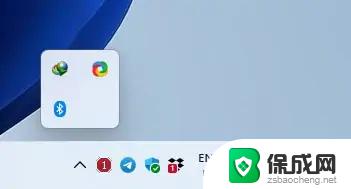
现在,它负责管理系统托盘图标,您可以隐藏和显示所需的快捷方式。您可能想知道是否有办法显示或隐藏所有托盘图标。曾经有一个选项,在控制面板 》 通知区域图标中,但这是在 Windows 11 中。Microsoft 在 Windows 11 中删除了该选项,因此即使您尝试从控制面板访问它。它也只会重定向您进入我们之前提到的设置应用程序的任务栏页面。
但是,不用担心。控制面板小程序仍然存在,Windows 11 只是隐藏了它。要访问它,请使用 Windows + R 打开运行命令,并将以下代码粘贴到其中。
shell:::{05d7b0f4-2121-4eff-bf6b-ed3f69b894d9}
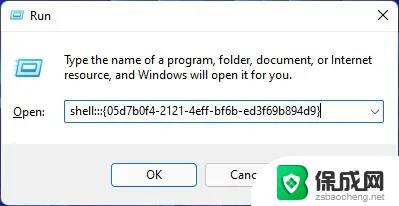
这将打开控制面板,允许您“始终在任务栏上显示所有图标和通知”。
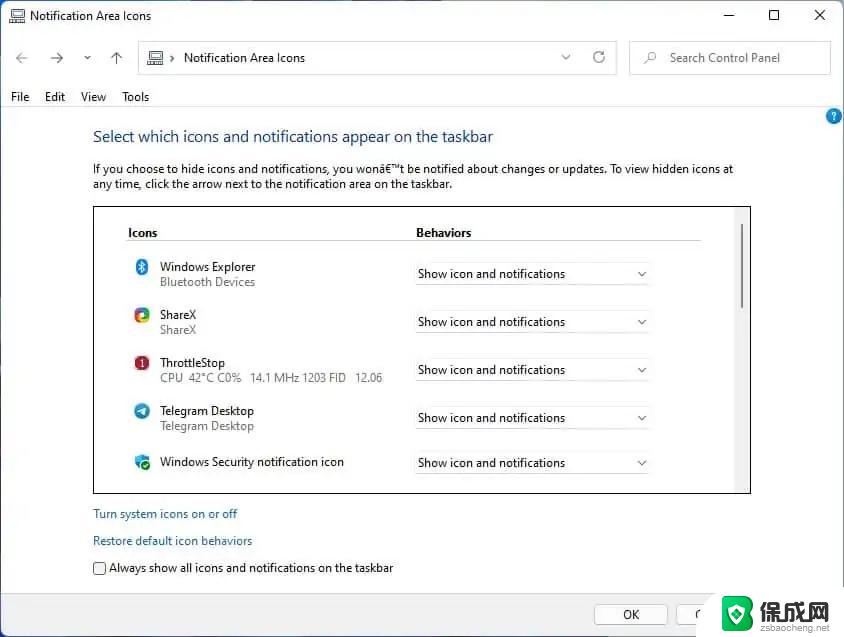
以上就是关于Win11系统托盘不见的全部内容,如果有出现相同情况的用户,可以按照以上方法来解决。
win11系统托盘不见了 Win11系统托盘图标管理相关教程
-
 win11托盘系统图标设置 Win11系统托盘图标设置方法
win11托盘系统图标设置 Win11系统托盘图标设置方法2024-11-07
-
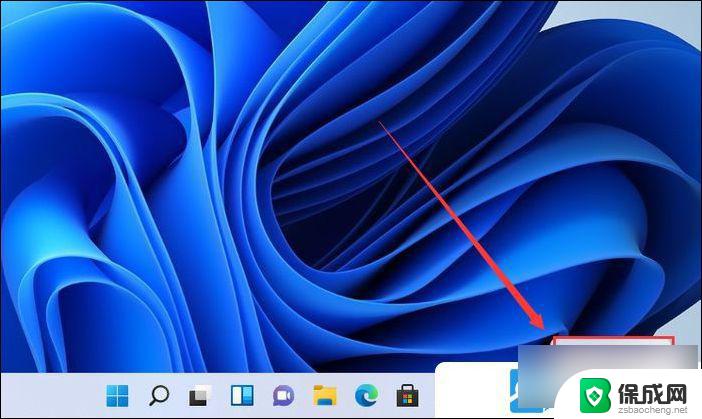 win11托盘所以图标显示 Win11系统托盘应用显示方法详解
win11托盘所以图标显示 Win11系统托盘应用显示方法详解2025-01-07
-
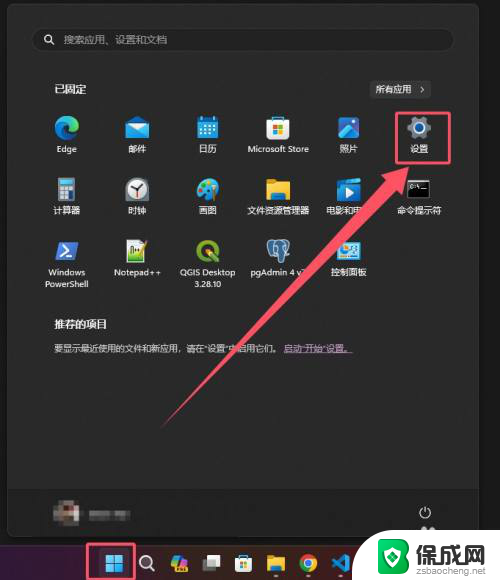 win11其他系统托盘 Win11系统托盘图标设置方法
win11其他系统托盘 Win11系统托盘图标设置方法2025-01-18
-
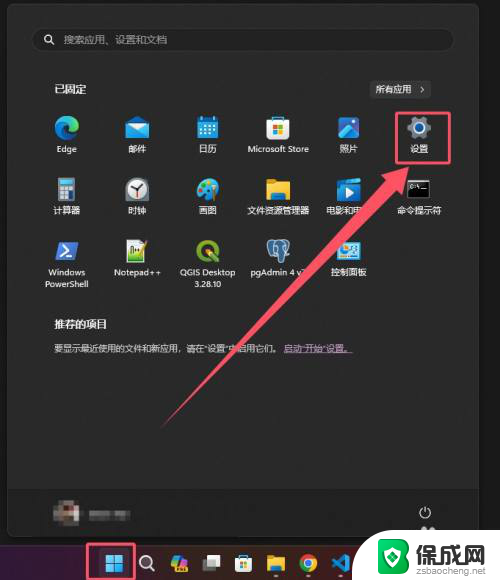 win11显示托盘菜单 win11系统托盘图标设置方法
win11显示托盘菜单 win11系统托盘图标设置方法2024-11-09
-
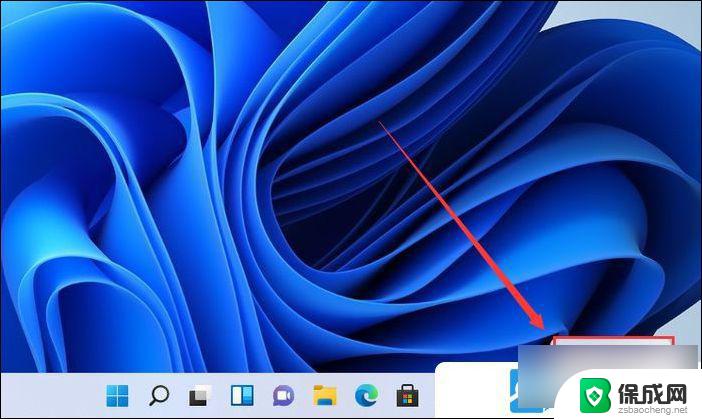 win11一键显示托盘图标 Win11系统托盘图标显示方法
win11一键显示托盘图标 Win11系统托盘图标显示方法2024-10-13
-
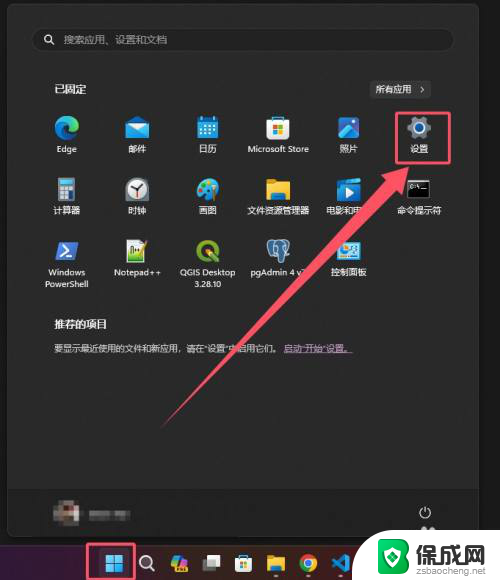 win11怎么把托盘图标 Win11系统托盘图标个性化设置
win11怎么把托盘图标 Win11系统托盘图标个性化设置2025-01-17
- win11开启显示所有系统托盘图标 Win11系统托盘应用显示方法详解
- win11系统托盘图标删除 如何删除Win11任务栏系统托盘图标缓存
- win11系统托盘图标怎么删除干净 Win11任务栏系统托盘图标缓存删除方法
- 系统盘满了win11 Win11系统C盘清理方法
- 如何永久关闭win11的杀毒软件 win11杀毒软件怎么暂时关闭
- win11插上鼠标怎么自动关闭触摸板 外星人笔记本触摸板关闭步骤
- win11麦克风设置在哪里 Win11麦克风权限在哪里调整
- win11里面windowsold Win11删除Windows.old步骤
- win11电脑怎么连接电视 笔记本怎么无线投屏到电视
- win11怎么让游戏用麦克风 如何设置电脑麦克风启用
win11系统教程推荐